Page 1
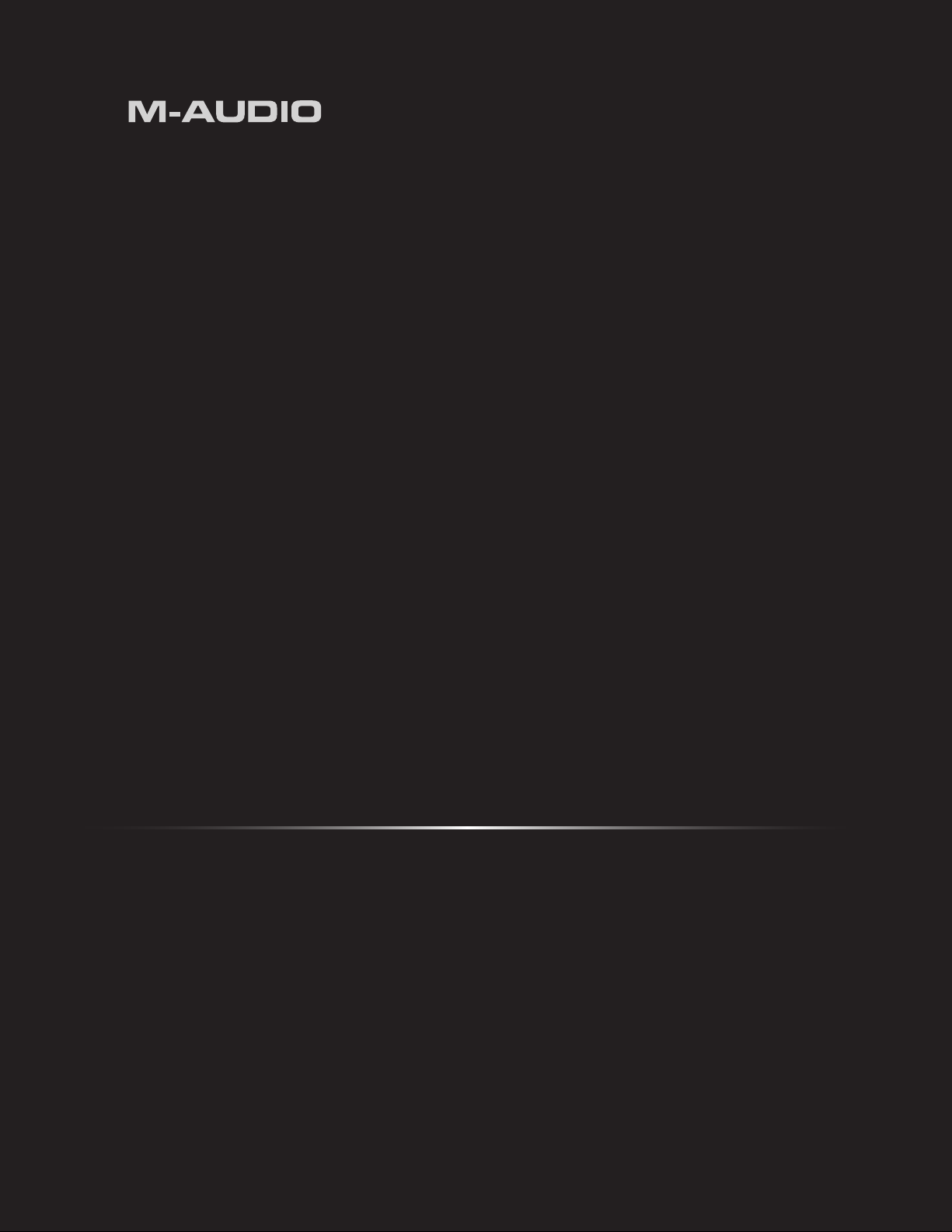
HyperControl
for Pro Tools
日本語
ユーザー・ガイド
Page 2

Pro Tools用HyperControl |
ユーザーガイド
HyperControl
HyperControl
Pro Tools 7.4 Software
Axiom Pro
. . . . . . . . . . . . . . . . . . . . . . . . . . . . . . . . . . . . . . . . . . . . . . . . . . . . . . . . . . . . . . . . . . 4
HyperControl
について . . . . . . . . . . . . . . . . . . . . . . . . . . . . . . . . . . . . . . . . . . . . . 3
の必要条件 . . . . . . . . . . . . . . . . . . . . . . . . . . . . . . . . . . . . . . . . . . . . 4
. . . . . . . . . . . . . . . . . . . . . . . . . . . . . . . . . . . . . . . . . . . . . . . . . . . . . . . . . . . 4
をインストールする . . . . . . . . . . . . . . . . . . . . . . . . . . . . . . . . . . . . . . . 5
Axiom ProをHyperControl
Pro ToolsをHyperControl
はじめに
HyperControl
Mixer
インストゥルメント・モード
HyperControl
. . . . . . . . . . . . . . . . . . . . . . . . . . . . . . . . . . . . . . . . . . . . . . . . . . . . . . . . . . . . . . . . . . 15
の表示とソフト・キー
ミキサー)モード
(
. . . . . . . . . . . . . . . . . . . . . . . . . . . . . . . . . . . . . . . . . . . . . . . . . . . . . . . . . . . 17
. . . . . . . . . . . . . . . . . . . . . . . . . . . . . . . . . . . . . . . . . . . . . . . . . . . . . . 16
. . . . . . . . . . . . . . . . . . . . . . . . . . . . . . . . . . . . . . . . . . . . . . . . . . . . . . . . . . . 20
の割当てを変更する
(
で使用する
Pro Tools 8
で使用する . . . . . . . . . . . . . . . . . . . . . . . . . . . . . . . . . . . 7
. . . . . . . . . . . . . . . . . . . . . . . . . . . . . . . . . . . . . . . . . 15
以降のみ) . . . . . . . . . . . . . . . . . . . . . . . . . . . . . . . . . . . . . . . . . . . 22
Page 3
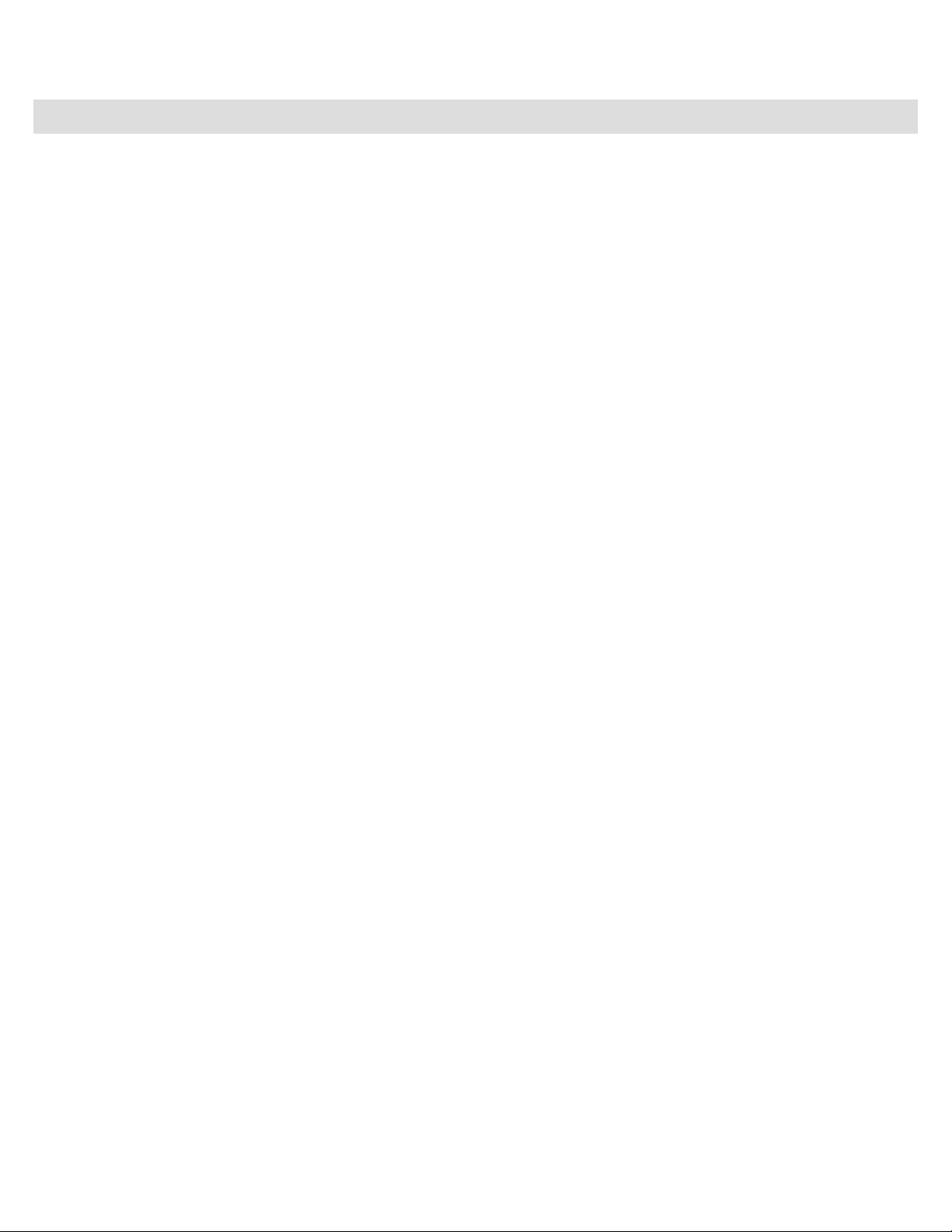
Pro Tools用HyperControl |
ユーザーガイド
| 3
Hy pe rCo ntr ol
HyperControlとはAxiom Pro
ルメントに
をより迅速でクリエイティブに進めることができます
制作
更に、
HyperControl
す
。例えば、
使用して)回すと、関連
ドすると
(
Axiom ProのLCD
常に反映
最後に、
HyperControl
することができます。これにより
を
実行
ントロールすることができ
これらの機能により
従って、
にマッピングするパワフルな新しいテクノロジーです。この機能により
自動的
は
双方向
Axiom Pro
または、同じインストゥルメントの中の別のプリセットをロードすると)、パラメーター
するため
のノブを回すと
する
ディスプレイ上に表示されます
コントローラー・サーフィスであるかのように機能します
、専用
機能
、
につ いて
に装備されたコントローラーを
のコミュニケーション・プロトコルにより
、関連
Axiom Pro
は
Axiom ProからMIDI
ソフトウエアをマウスでコントロールする時間も節約できます
Pro Tools
のパラメーター
Axiom ProはPro Tools
を
一層直感的に使用
Pro Tools
1
。
、
する
Pro Tools
。
のノブもそれに合わせて更新されます。逆に
値(
Axiom Pro
データのみを送信するだけではなく
ディスプレイに
LCD
のノブや
とより深く統合し、ズーム・プリセット、マーカー、コピー、やり直し等多くの機能を
することができ、よりハンズオンなコントロールを可能にし、クリエイティビティの向上に役立ちます
や全ての
Axiom Pro
表示)
ディスプレイは
LCD
。
または
RTAS
コントローラーを割り当てる膨大な時間と面倒な作業から解放され
MIDI
のコントローラーと
がそれに合わせて更新されます。バーチャル・インストゥルメントを新規にロー
、
ASCII
。
プラグインの
TDM
Pro Tools
、
Pro Tools
なボタン、ノブ、スライダー等の
名、様々
Pro Tools
と確実に統合され
コードも送信することができ
画面上
は常に相互にシンク
のコントローラーやバーチャル・インストゥ
(同期)した状態を維持
でコンピューターの
位置情報が自動的に更新
Pro Tools
、
で
Pro Tools
現在何が進行中
のノブを(マウスを
画面上
のキーボード・ショートカット
Axiom Pro
であるかを
から直接コ
。
、音楽
しま
され
1
Axiom 49/61
でのみ
使用可能
Page 4
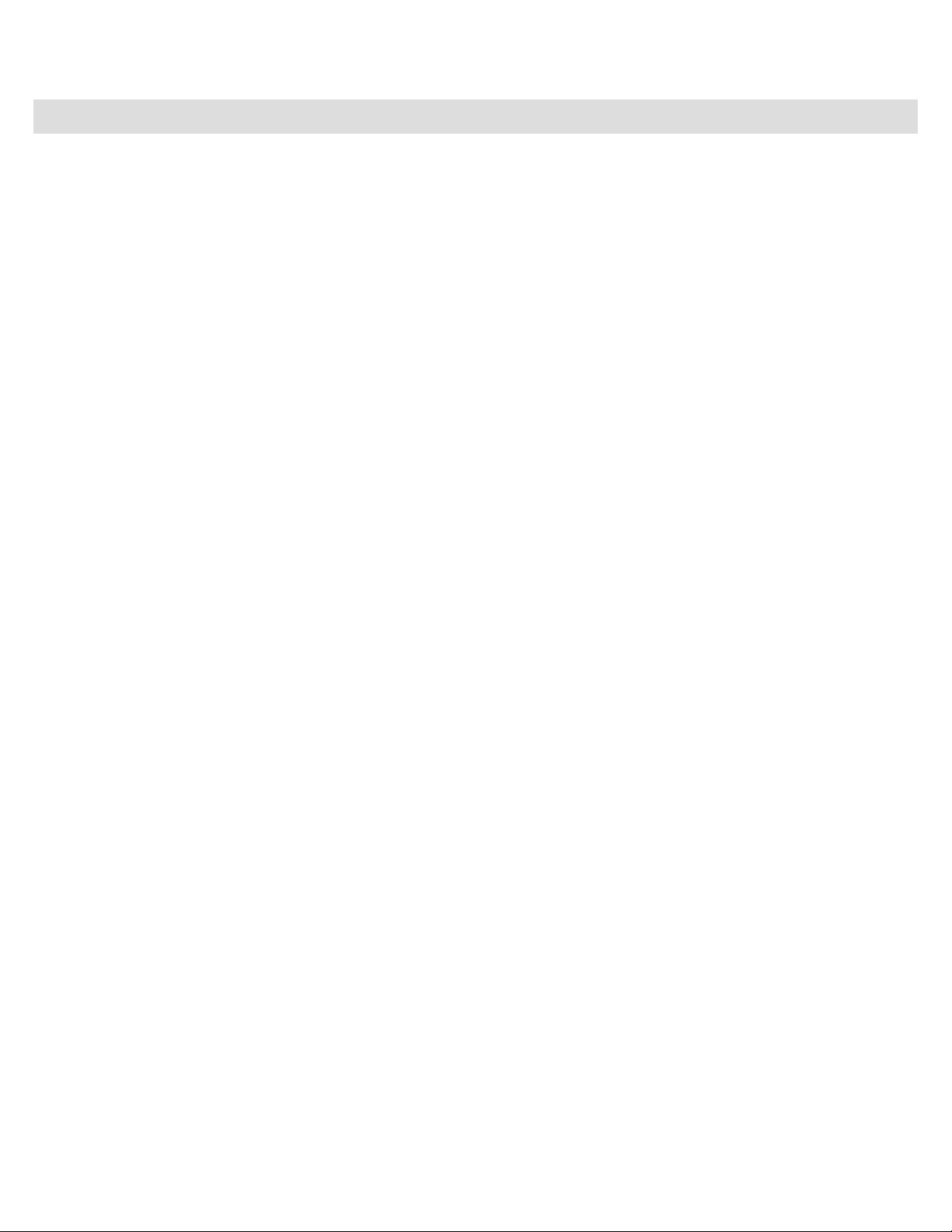
Pro Tools用HyperControl |
の
Hy pe rCo ntr ol
必要条件
ユーザーガイド
| 4
Pro Tools 7.4 Software
HyperControl
せん
。
Pro Tools
Axiom Pro
HyperControl
されていることを前提とします。インストールの方法については
続
を使用するには
ソフトウエアをアップグレードする方法については
Pro Tools version 7.4
:
を使用するには
、
Axiom Pro
:
以降が必要です。
がコンピューターに接続されている必要があり、ここでは、システムに
本体
Pro Tools
、
www.digidesign.com/jp
Axiom Pro
の以前のバージョンでは
クイックスタートガイドを参照して下さい
HyperControl
を参照して下さい
。
テクノロジーはサポートされていま
Axiom Pro
。
が既にインストール済みで
接
Page 5
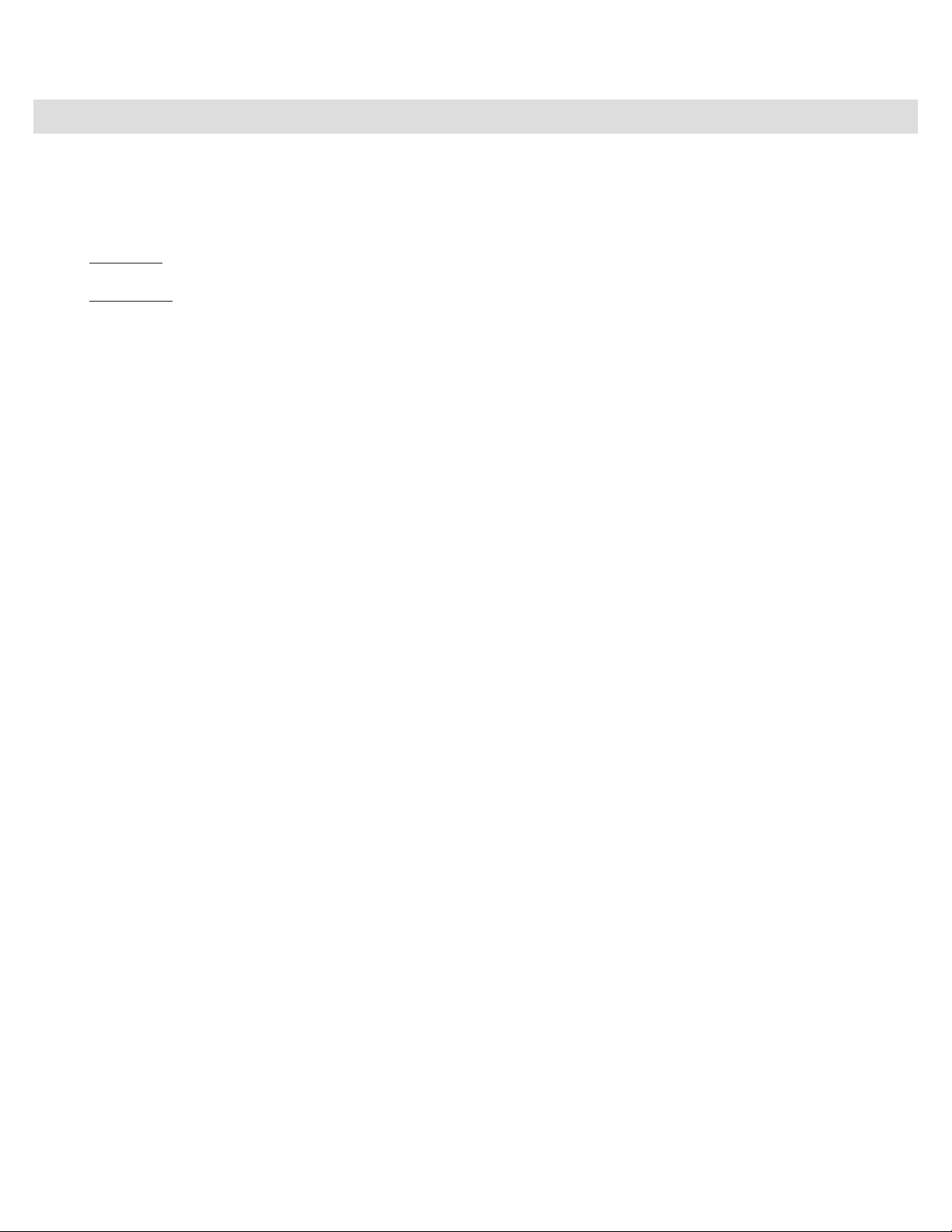
Pro Tools用HyperControl |
ユーザーガイド
| 5
Hy pe rCo ntr ol
✓
注意:
るまで
Pro Tools
Pro Tools
1. HyperControl
Pro Tools 8
Pro Tools 7.4:
インストールが終了したら
2.
メニューから「ペリフェラル…」を選択します
設定
3.
される画面から
表示
4.
一番左の「
5.
一番左の「受信元」
6.
一番左の「送信先」
7.
最後に「
8.
タイプ」ドロップダウン・メニューをクリックし
チャンネル」ドロップダウン・メニューで
#
が既に起動している
を起動しないで下さい
テクノロジーでは
:
Pro Tools 8.0
このファイルをインストールするには
「
MIDI
ドロップダウン・メニューをクリックして
ドロップダウン・メニューをクリックして
をインストー ルする
場合、
HyperControl
。
Pro Tools
Pro Tools
コントローラー」のタブを選択します
の任意のサブ・フォルダーに「パーソナリティー」ファイルが収められている必要があります
では
以降
を起動します
Axiom Pro
「8」が選択
が必要とするパーソナリティー・ファイルが既に含まれています
、
M-Audio Keyboard v7.4
。
。
、「
M-Audio Keyboard
「
Axiom Pro HyperControl In
「
Axiom Pro HyperControl Out
されていることを確認します
のインストールを開始する前にアプリケーションを終了しておきます
に進みます
。手順
2
インストーラーを起動し画面の指示に従います
。
します
」を選択
。
2
を選択します
」
2
を選択します
」
。
。
。
。以下の手順で指示
。
。
。
があ
上記の手順
できます
。
までを終了したら
1から8
、「OK」
をクリックします
。以上
で
HyperControl
テクノロジーを使用して
Axiom ProでPro Tools
をコントロールすることが
Page 6
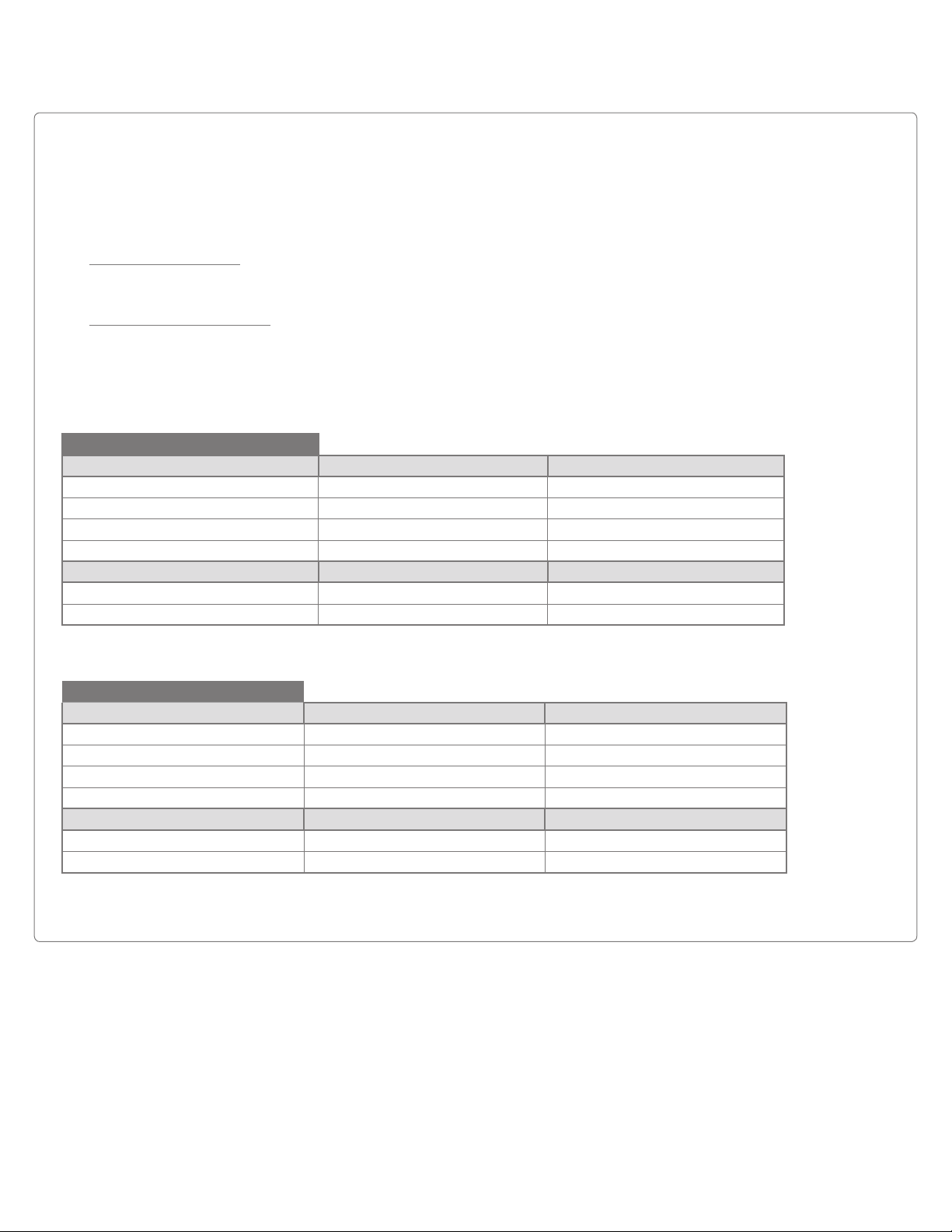
Pro Tools用HyperControl |
ユーザーガイド
| 6
2
Windows XP/Vista
Axiom ProをWindows XP/Vista
インストールしない
Windows XP/Vista
名称を正しく表示
Mac OS X 10.4(Tiger
で使用する
Mac
バーをインストールする必要はありません
オペレーティング・システム別
コンピューターでは
)場合、
させるには
場合、
Mac OS X
:
または
または
Mac OS X 10.4(Tiger
クイックスタートガイドに記載されている手順に従いドライバーをインストールします
、製本版
):
に搭載されている標準ドライバー
Axiom ProをOS
Mac OS X 10.4(Tiger
ドライバー
)で標準
Axiom ProのMIDI
。各端子の名前
端子の名前が正しく表示
(
USB MIDI
については以下の表を参考にして下さい
標準ドライバーで使用する場合の端子名
(
クラスドライバ)は
)で使用
USB MIDI
されません
クラスドライバ)にて使用する
。
Axiom Pro
。
する
Macintosh
Axiom Pro MIDI
入力端子
Mac OS X 10.4 MIDI
入力端子
Mac OS X 10.5 MIDI
Axiom Pro 613 USB A In Axiom Pro 61 Port 1 Axiom Pro 61 USB A In
Axiom Pro 61
Axiom Pro 61
Axiom Pro 61
Axiom Pro MIDI
3
HyperControl In Axiom Pro 61 Port 2 Axiom Pro 61 HyperControl In
3
MIDI In Axiom Pro 61 Port 3 Axiom Pro 61 MIDI In
3
USB B In Axiom Pro 61 Port 4 Axiom Pro 61 USB B In
出力端子
Mac OS X 10.4 MIDI
出力端子
Mac OS X 10.5 MIDI
Axiom Pro 613 MIDI Out Axiom Pro 61 Port 1 Axiom Pro 61 MIDI Out
Axiom Pro 61
3
HyperControl Out Axiom Pro 61 Port 2 Axiom Pro 61 HyperControl Out
:
(
M-Audio
。
の全ての機能をサポートするため、ドライ
入力端子
出力端子
のドライバーを
Windows
Axiom Pro MIDI
入力端子
Windows XP MIDI
入力端子
Windows Vista MIDI
Axiom Pro 613 USB A In USB Audio Device Axiom Pro 61
Axiom Pro 61
Axiom Pro 61
Axiom Pro 61
Axiom Pro MIDI
3
HyperControl In USB Audio Device [2] MIDIIN2 Axiom Pro 61
3
MIDI In USB Audio Device [3] MIDIIN3 Axiom Pro 61
3
USB B In USB Audio Device [4] MIDIIN4 Axiom Pro 61
出力端子
Windows XP MIDI
出力端子
Windows Vista MIDI
Axiom Pro 613 MIDI Out USB Audio Device Axiom Pro 61
Axiom Pro 61
3
HyperControl Out USB Audio Device [2] MIDIOUT2 Axiom Pro 61
入力端子
出力端子
3
上記
の
MIDI
端子名は、
Axiom Pro 61
での例です
。使用
している
Axiom Pro
のモデル
(
Axiom 25、49、61
)に従い対応する鍵盤数で表示
します
。
Page 7
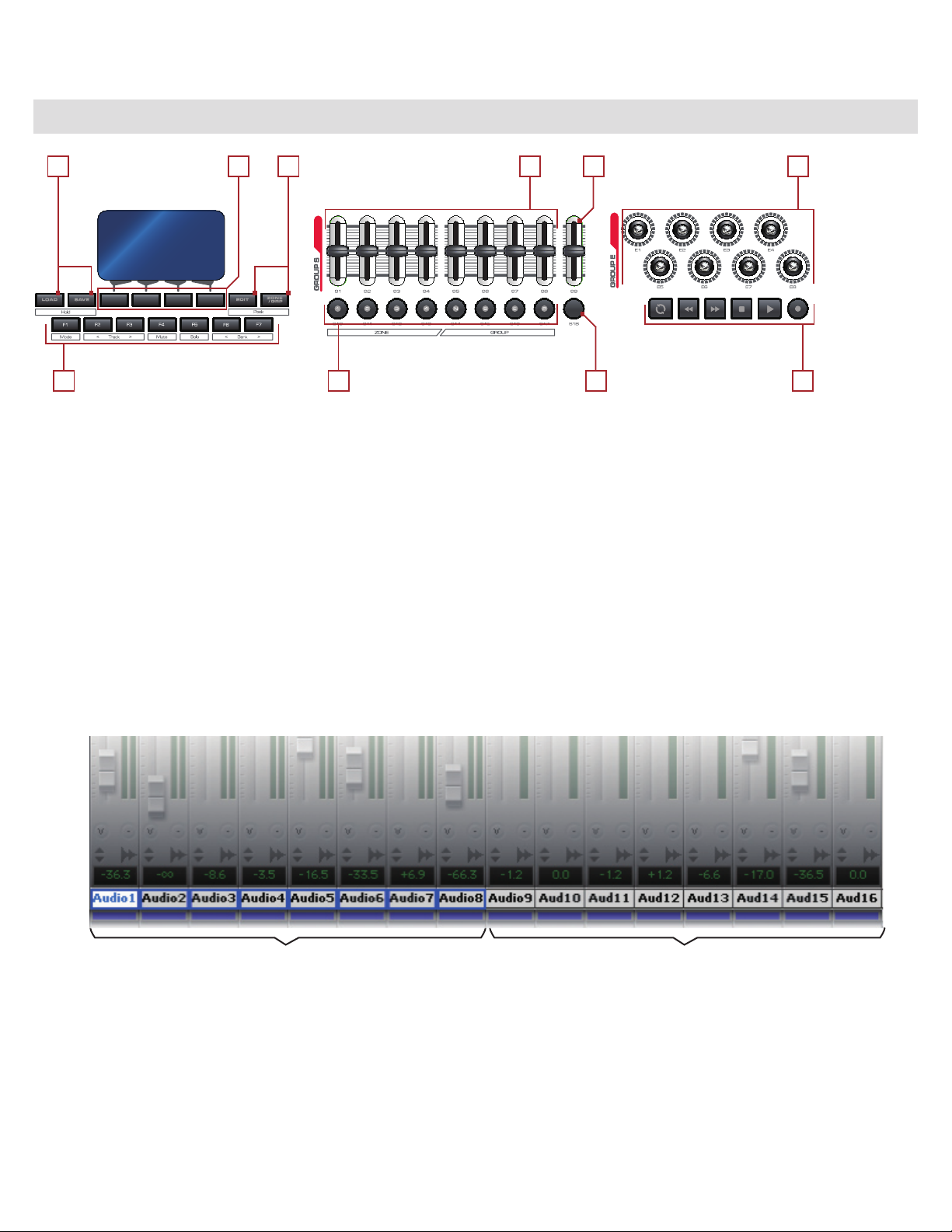
Pro Tools用HyperControl |
9
8
10 2 536
1 4 7
ユーザーガイド
| 7
Ax io m ProをHy pe rCo ntr ol
スライダー・ボタン
1.
タンでミキサー
コンピューターのキーボードで
ターの
「
Shift
ライダー
「1「と「5」を押すと、
ボタンの
・
チャンネルを選択しますが、フリップ・ボタンを押す度に、その
・
キーを押しながらスライダー・ボタンを押すと、ミキサー・チャンネルをまとめて選択することができます。例えば
」
これらのボタンにより
4 –
「
」
Ctrl
「1」と「5」を押すと、
Pro Tools
のミキサー・チャンネル
Pro Tools
キーを押しながらスライダー・ボタンを押すと
Pro Tools
で
使用
のミキサー・チャンネル
番
1
する
でトラックの
から
選択、録音、
までがまとめて選択されます
番
5
ミュート、ソロ等を操作することができます。デフォルトでは、これらのボ
つの
他
機能(録音、
3
、複数
と
番
番が選択
1
5
ミュート、ソロ)に
のミキサー・チャンネルを選択することができ、また、コンピュー
されます。また
。
、「
順次、切替
キーを押しながらスライダー・ボタンの
」
Shift
わります
。
キーを押しながらス
「
」
Ctrl
✓
2.
トールできるトラックは
ヒント:
スライダー
されているトラックのバンク
選択
Axiom Pro
ことができます
ルを
パッド)」のセクションを参照して下さい
これらのスライダーでは
4 –
マスター・スライダー
3.
フェーダー・トラックを作成していない
のドラム・パッドやテンキー・パッドでコンピューターのキーボードのキー
これにより
。
することができるようになります
選択
、
Axiom Pro
Pro Tools
、以下の通
りトラック名が青枠で囲まれていることに注意して下さい
(
Axiom Pro
でコントロール
から
。設定方法
。
のミキサーに装備されている
コンピューターのキーボードを使用せずに
直接(
については
可能) 選択
Axiom Pro
系統
8
4
このスライダーは
–
場合、
に
自動的
このスライダーはセッションに影響しません
Pro Tools
セッションのマスター・フェーダー・トラックにマッピングされます
操作(「
ユーザーガイドの「エディット・モード>グループ(テンキー
のフェーダー・バンクをコントロールします
。
されていないトラックのバンク
。
Ctrl
」や「
Shift
)、
Pro Tools
」等)を再現
の複数のミキサー・チャンネ
。
Axiom Pro
。
Pro Tools
するよう設定する
で現在コン
でマスター
・
・
✓
4
Axiom Pro 49/61
マスター・フェーダー・トラックを2つ
注意:
コントロールします
でのみ有効な
。
機能
以上作成した場合、
このスライダーは
Pro Tools
ミキサーの
にあるマスター・フェーダー・トラックを
一番右
Page 8

Pro Tools用HyperControl |
ユーザーガイド
| 8
フリップ・ボタン
4.
このフリップ・ボタンの機能は
ます
。
参照して下さい)。
ミキサー・モード
Axiom Pro
ッションのチャンネルを
押すと、
インサート/インストゥルメント・モード
Axiom Pro
クのボリューム
をコントロールします
インサートやバーチャル
このボタンを使用してフェーダーの機能の入替えの
Faders On
✓
注意:
5 – HyperControlでAxiom Pro
:
をミキサー・モードで使用すると、フリップ・ボタンはスライダー・ボタンの機能を切替えます。デフォルトでのスライダー・ボタンは
しますが、フリップ・ボタンを押すと、スライダー・ボタンで操作が可能なその他の機能に
選択
スライダー・ボタンの機能は
をインストゥルメント・モードで使用する時、または
レベルをコントロールし、エンコーダー・ノブは選択されているインサート・プラグインまたはバーチャル・インストゥルメントのパラメーター
・
フリップ・ボタンはエンコーダー・ノブとスライダーの機能を入替え(または「フリップ」)ます。これにより
。
インストゥルメントの設定を調整することができ、エンコーダー・ノブでトラックのレベルをコントロールすることができます
・
されます
」が表示
ミキサー・モードに切替えると、フリップ・フェーダー・モードはキャンセルされます
。
を使用する
する
、使用
ディスプレイの左下に表示されます
LCD
:
のモードに従い変化します
種類
2
Pro Tools
有効/無効を切替
ミキサー・モードとインストゥルメント・モードの
場合、
キーのF1でモードを切替します
(
F
。
でインサートが選択されている
えることができます。このモードを有効にすると
。
時、
2
。詳細は後述の「
順次切替
Axiom Pro
のモードで使用することができ
種類
キー」のセクションを
F
Pro Tools
わります。フリップ・ボタンを
のスライダーは
Axiom Pro
ディスプレイの左下に
、
LCD
Pro Tools
のスライダーで
セ
のトラッ
。
「
Flip
エンコーダー・ノブ
5.
メーターに
ついては
ソフト・キー
6.
ム
、パン、
とソフト・キー」のセクションを参照して下さい
自動的
ガイドの
、本
–
インサート設定やセンド・レベル等)やバーチャル・インストゥルメントの設定にアクセスすることができます
これらのノブは
–
にマッピングされています。他のトラックやインストゥルメントのパラメーターを選択してエンコーダー・ノブでコントロールする方法に
「
Pro ToolsをHyperControl
これらの4つのボタンは
で
Axiom Pro
、
LCD
。
現在選択
で使用する」のセクションを参照して下さい
ディスプレイの下部に表示されているページに対応し
されている
Pro Tools
のトラックやバーチャル・インストゥルメントのコントローラーのパラ
。
、
Pro Tools
のトラックの様々なパラメーター(ボリュー
。詳細は後述の「
HyperControl
の
表示
5
Axiom Pro 49/61
のみで有効な
機能。
Page 9

Pro Tools用HyperControl |
ユーザーガイド
| 9
トランスポート・コントロール
7.
Axiom Pro
コントローラー
+
+
+
+
+
これらのボタンは
–
Pro Tools
Rewind
このボタンを押すと、一つ前の小節の最初に戻ります(メイン・カウンターの設定が
サンプルになります
Fast Forward
このボタンを押すと、次の小節の最初へ進みます(メイン・カウンターの設定が
ンプルになります
Stop
このボタンは録音または再生を停止します
Play
このボタンは録音または再生を開始します
Record
このボタンは
Return to Start
Loop
Go to End
Loop
Undo
Loop
やり直しを選択するのと同様です
Engage Loop Play
Loop
ド
ポイントの間でループを繰り返します。再び同じ操作をするとループ再生が無効になります
・
Engage Loop Record
Loop
をするとループ・レコードが無効になります。ループ・レコード機能については
作
内での機能
(巻戻し)
(停止)
(再生)
(録音)
Pro Tools
ループ)ボタンを押しながら
(
(最後に移動)
ループ)ボタンを押しながら
(
(やり直し)
ループ)ボタンを押しながら
(
ループ)ボタンを押しながら
(
ループ)ボタンを押しながら
(
Pro Tools
このボタンをホールドすると
)。
(早送り)
このボタンをホールドすると
)。
のトランスポートの
(最初まで巻戻し)
ループ・プレイバック・モード・オン
(
(
のトランスポートにマッピングされ
、
Pro Tools
、
Pro Tools
。
。
録音機能を有効
(巻戻し)
Rewind
Fast Forward
(停止)
Stop
)。
(再生)
Play
ループ・レコード・モード・オン
(録音)
Record
ボタンを押すと
(早送り)
ボタンを押すと
ボタンを押すと
ボタンを押すと
、他用途にも使用
分:秒
のトランスポートを巻戻し、ボタンから手を離すと解除されます
分:秒
のトランスポートを早送りし、ボタンから手を離すと解除されます
にします
。
、
Pro Tools
ボタンを押すと
、
Pro Tools
)
、
Pro Tools
)
、
Pro Tools
セッションの
、
Pro Tools
で最後に行った操作をキャンセルします
のトランスポートで指定したループのスタート・ポイントとエン
で「ループ・レコード
Pro Tools
します
。
またはサンプルであれば
またはサンプルであれば
開始位置に戻
セッションの最後に移動します
。
の
取扱説明書を参照して下さい。
ります
」機能が有効
、表示形式も分:秒
。
、表示形式も分:秒
。
。
(
Pro Tools
になります。再び同様の
またはサ
。
で
または
編集>
操
Page 10

Pro Tools用HyperControl |
ユーザーガイド
| 10
8. Fキー –
できます
✓
Axiom Pro 2 5:
• F1
• F2
• F3
• F4
• F5
• F6
Axiom Pro 25
ボタン
の
5から7
モード
(
(<
トラック
(
ミュート
(
(ソロ)
(<
これらのボタンでは
。
は本体スペースに限りがあるため専用のFキーが装備されていません。このため
をFキーに変換する必要があります
)
(ソロ、<
トラック
バンク、バンク>)には対応しません
)
HyperControl
)
>)
)
バンク
)
Axiom Pro
Pro Tools
とができます
このボタンでは
でこのボタンを押すと、トラック7が選択されて録音が可能になります
態
れます
。
このボタンでは
のボタンを
このボタンは
このボタンは
トラックを選択します。例えば
8
されます
押すと、
。
をナビゲートすることができ、マウスやコンピューターのキーボードを使用せずに様々なタスクを実行することが
ボタンを押してソフト・キー
」
のモードで使用するこ
種類
2
現在選択
されているトラック名は白くハイライトさ
現在選択
されます。このボタンは一つ前の
されている状態でこ
(下段
、
F
されている
が
1〜8
キー
。
選択
。
Axiom Pro 25ではF
。
を使用している
このボタンで2つのモードを切替えます
。
Pro Tools
Pro Tools
トラック2が選択されて録音が可能になります
Pro Tools
Pro Tools
で現在コントロールされている全ての
時、
で1つ前のトラックを選択して録音を有効にします。例えば、トラック8が
内
のトラックを選択して録音を有効にします。例えば、トラック1が
内で次
で
現在選択
で
現在選択
、現在
キーの1から
Axiom Pro
されているトラックをミュート
されているトラックをソロにします
トラック
はミキサー・モードとインストゥルメント・モードの
9〜16
、上段の「
モード、<トラック、トラック>、ミュート)のみがサポートされ
(
4
。
。現在選択
(消音)
。
Pro Tools
が青枠で囲まれている状態でこのボタンを押すと、トラック
のトラック名が
F-Keys
。現在選択
されているトラック名は白くハイライトされます
します
。
青枠内に表示
の
状
• F7
バンク
(
✓
Axiom Pro 2 5
Axiom Pro 25
ンク
以外の場所
ンクが
>)
Axiom Pro
使用 時 の注意:
にはバンク・ボタンが装備されていませんが
にあるトラックを選択することができます。例えば
になります。また
有効
ックを
ます
、現在
で現在コントロールされている全ての
します。例えば
選択
。
、現在
トラック
のバンクで
にあるトラックを選択し
一番左
が青枠で囲まれている状態でこのボタンを押すと、トラック
1〜8
トラック」と「トラック
、「<
のバンクで
、現在
Pro Tools
、「<
のトラック名が
>」(
F2とF3
にあるトラックを選択し、「トラック>」ボタンを押すと、次のバ
一番右
トラック」ボタンを押すと、一つ前のバンクが有効になります
青枠内に表示
してバンクを選択して
)を使用
されます。このボタンは次の8トラ
現在選択
9〜16
されているバ
が選択され
。
Page 11

Pro Tools用HyperControl |
ユーザーガイド
| 11
ロード)ボタン
9. Load
Save
Hold
LCD
Save
(
ドする
は
ば
プに
場合
プデートされないようにすることができます
画面に表示
については
方法
(保存)
、
Axiom Pro
ホールド
(
ディスプレイにはドラム・パッドのグループの状態が表示されていて、エンコーダー・ノブを回すと
、
LCD
切替わり、回
によっては
ディスプレイをロックすると、ロックされているグループ以外のコントローラーを動かしても、コントローラーのパラメーター名とパラメーター値が
されますが
ボタンと
–
、
Axiom Pro
ボタン
ユーザーガイドの「ファンクション・キーとソフト・キー」のセクションを参照して下さい
Load
このボタンを押すとプロンプト画面が表示され
–
)(
Load + Save
したエンコーダー・ノブがハイライトされ
ディスプレイに表示されている内容をホールドして、他のグループのコントローラーを動かした時に
LCD
、
LCD
ボタンを再び同時に押すとホールド機能が解除されます
このボタンを押すとプロンプト画面が表示され
ユーザーガイドの「ファンクション・キーとソフト・キー」のセクションを参照して下さい
ボタン
ディスプレイに表示されるテキストはそれ以前の状態を維持します
デフォルトでは
)
–
。この場合、「
LCD
ディスプレイの左下にエンコーダーに関連するパラメーターと数値が表示されます
LCD
」と「
Save
Load
されている
、保存
、
Axiom Pro
ディスプレイに最後に使用したコントローラーの位置と状態が表示されます。例え
ボタンを同時に押し続けます
」
の現在の設定を保存することができます。パッチの
。
Axiom Pro
。
。
のパッチをロードすることができます。パッチをロー
。
保存方法
ディスプレイの表示はエンコーダー・グルー
LCD
ディスプレイの表示がアッ
LCD
。
について
。
Page 12
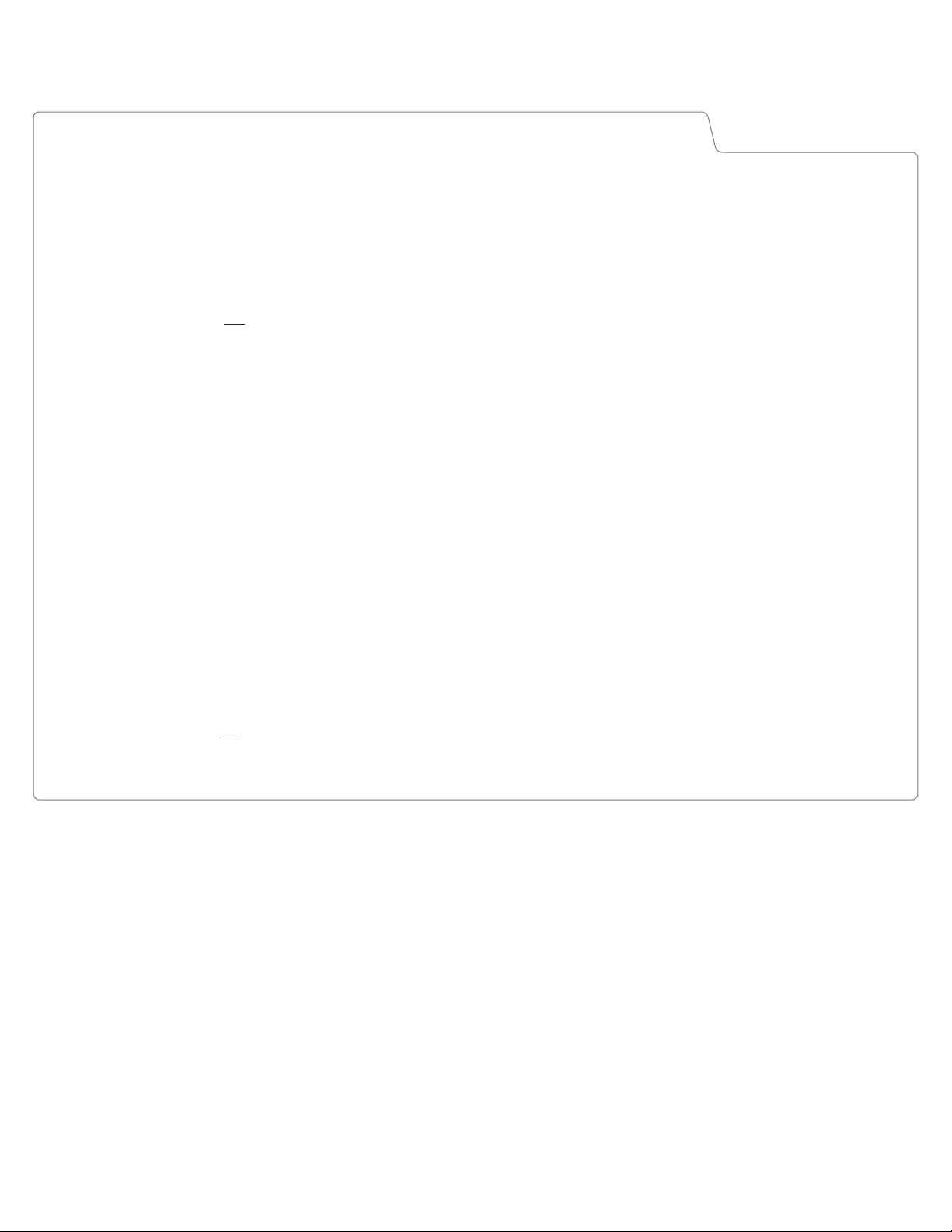
Pro Tools用HyperControl |
ユーザーガイド
| 12
パッチが必要な理由を教えて下さい
HyperControl
はありません。但し、カスタマイズしたパッチを使う必要が生じる場合もあります
1. 外部MIDI
テクノロジーは
ハードウエアを使用する
ドウエア
マイズしたパッチをロードする
MIDI
機器
✓
2.
パフォーマンス・コントローラーやテンキー・パッド 6を割り当てる
テンキー・パッドは
カスタマイズすることができます
但し、
Axiom Pro
テンキー・パッドをカスタマイズする前に確認して下さい。各ファクトリー・パッチを設定する方法については
で
、
を参照して下さい
録
A
パフォーマンス・コントローラーは
できます
じる場合があります。また、キーボードのゾーンを特定のタスクを実行するために特別な方法で設定することもできます。これはエディット・モー
ドで
。例えば、
することができます
設定
。
HyperControl
に
自動的
注意:外部
す
自動的に割り当
には有効なファクトリー・パッチが数多く搭載され
Axiom Pro
:
のパラメーターに
必要
機器
MIDI
。設定方法
については
てられないため
。例えば、
。
HyperControl
バーチャル・インストゥルメントを使用すると
。設定方法
が
のコントローラーの割当てを実行し、多くの
Pro Tools
Axiom Pro
があります
をコントロールする
Axiom Pro
Pro Tools
については
にコントローラーを割り当てるのではないのですか
自動的
を使用してハードウエア
のコントローラー(エンコーダー・ノブ、スライダー
。
場合、「
ユーザーガイドの「エディット・モード(メイン・メニュー)」のセクションを参照して下さい
、
HyperControl
のキーボード・ショートカットを
で
自動的に割り当
、特定
Axiom Pro
ユーザーガイドを参照して下さい
?
場合、
Axiom Pro
。
シンセサイザー、サンプラー等)をコントロールする
機器(
MIDI
のパラメーターは
HyperControl
6
を使用する時でも
」
Axiom Pro
Axiom Pro
、使用する機能が既
てられないため、ノートやゾーン、その他の割当てを自在に設定することが
の
ノートやベロシティー値を送出するようパッドを割り当てる必要が
MIDI
にテンキー・パッドに割り当てられている場合もありますの
のパッチをロードしたり保存したりする
場合、
6
の
等)
MIDI CC
「
Transport
のコントローラーを自分のスタイルに合わせて
のテンキー・パッドに割り当てることができます
。
値を割り当
」に設定
、
Axiom Pro
てるようカスタ
しておく必要がありま
ユーザーガイドの
必要
ハー
。
。
付
生
3. Pro Tools
この状態で作業を進めるには
します
とその他の
(
Axiom Pro
✓
は
「従来の」
注意:
必要
て
下さい。
を平行して使用する
DAW
、
Pro ToolsではHyperControl
MIDI
Pro Tools
があります
場合。
Axiom Pro
コントローラー・キーボードとして動作します
と平行して
。設定方法
をコントロールする
DAW
については
Axiom Pro
は
、
を利用し、その他の
ユーザーガイドの「エディット・モード(メイン・メニュー)」のセクションを参照し
Pro Tools
場合、「
HyperControl
とその他の
では
DAW
)。
で同時に並行して使用することができます
DAW
な
標準的
のパラメーターを
」
メッセージを使用してコントロール
MIDI
「
Transport
」に設定
。
しておく
6
Axiom Pro 49/61
でのみ
有効。
Page 13
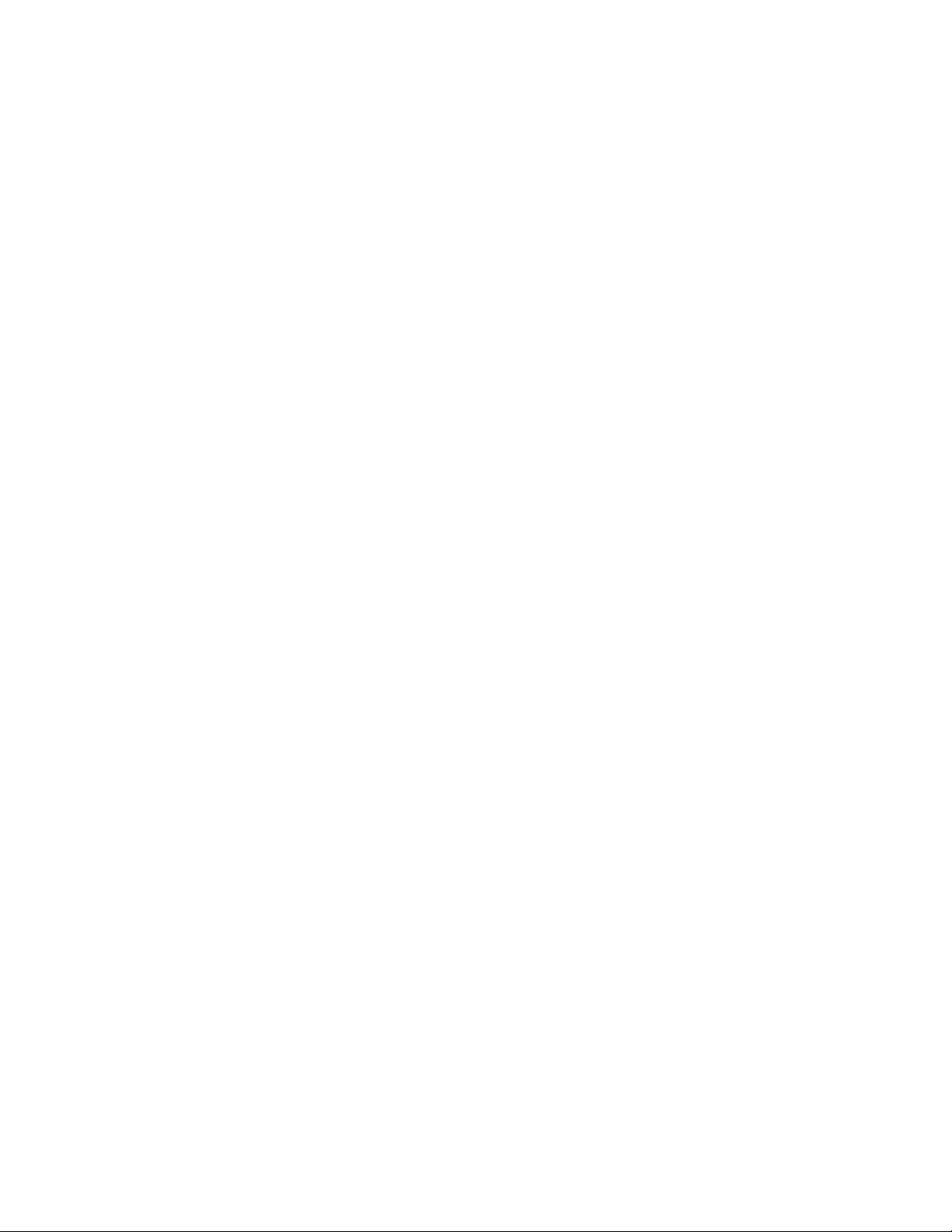
Pro Tools用HyperControl |
ユーザーガイド
| 13
エディット・ボタン
10. Edit
HyperControl
✓
11. Zone/Group
(
を使用すると
のコントローラーに割当てられます。但し、エディット・モードを使用して、テンキー・パッドとパフォーマンス・コントローラー(ドラム・パッド、キーボード
面上
ゾーン、サスティーン/エクスプレッション・ペダル等)を自在にカスタマイズすることができます
このモードは
Axiom Pro
注意:
Axiom Pro
スライダー
データのようなカスタマイズされた
ングされる
設定方法は、
詳細
7
、
MIDI
については
HyperControl
します
。
HyperControl
を
切替えて使用
ゾーン/グループ)ボタン
(
にあるボタンの機能を切替えて、パフォーマンス・グループとゾーンを選択することができます。ボタンが点灯していない時(ボタンが押されていない
態)、関連
効を切替
するボタンからは
えることができます
このボタンではエディット・モードの
)
–
、
Axiom Pro
ユーザーガイドの「エディット・モード」のセクションで詳しく解説されています
のトランスポート・コントロールのみを
ボタン等)は従来の
トラックの作業をしている場合には有効な手段です
まずエディット・モードを有効にし、メイン・メニューの
Axiom Pro
が有効の
することができます
時、
の割当てとコントロールする
HyperControl
。詳細
のコントローラー(ボタン、ノブ、トランスポート・コントロール等)の多くは
コントローラーと同様の動作をするよう
MIDI
メッセージを送信することができるため
MIDI
ユーザーガイドの「エディット・モード(メイン・メニュー)」のセクションを参照して下さい
HyperControl
。
–
については
モードでは
このボタンはスライダー
のコマンドが送出されます。ボタンを押すと点灯し
Axiom Pro
有効/無効を切替
Pro Tools
「
「
Normal
外部
ユーザーガイドの「エディット・モード>ゾーン」のセクションを参照して下さい
機器に特別に合
MIDI
(
えます
。
にマッピングして、その他全てのコントローラー・グループ(エンコーダー・ノブ
HyperControl
、外部
。
HyperControl
」(通常)と「
」
Transport
うようカスタマイズしたコントローラーの割当ての追加のセットと
Axiom Pro 49/61
にコンピューターの
、自動的
。
。
で設定することもできます
ヘードウエア
MIDI
のパラメーターを
トランスポート)の2つのパラメーターを切替えて
」(
またはトランスポート・コントロール
)
するボタンを使用してゾーンとグループの
、関連
「
Normal
機器(
」から「
。
。標準的
シンセサイザー等)へルーティ
Transport
(
Axiom Pro 25
な
」に変更
。
画
DAW
MIDI CC
します
使用
)の下
状
有効/無
・
、
。
ピーク
Peek
(
容に関らず、
ページを
Group
ピーク機能では特定のノブの現在のパラメーター値を
するコントローラーを動かしながら
確認
トゥルメントには
)(
Edit + Zone/Group
エンコーダー・ノブの割当てのリストが常に表示されます。例えば
して
表示
ボタンを同時に押します
Pro Tools
何ら変更を加
のトラック名やインサート/バーチャル・インストゥルメント・プラグインのノブの割当てを確認するには
。
えることなく、動かしたコントローラーの現在のパラメーター値がリストされます
ボタン
、
Edit
)
– Edit
ボタンと
ボタンと
Pro Tools
Zone/Group
で関連するパラメーターを変更せずに確認することができます
Zone/Group
ボタンを同時に押すと
ディスプレイにノブのポジションが表示された状態で
、
LCD
ボタンを押し続けます。これで
、
Axiom ProのLCD
、
Pro Tools
。
ディスプレイの現在の
ボタンと
、
Edit
。確認を実行
のトラック、インサート、バーチャル・インス
、「
Home
表示内
」
Zone/
するには
の
、
7
Axiom Pro 49/61
でのみ
有効
Page 14

Pro Tools用HyperControl |
ユーザーガイド
| 14
テンキー・パッド
12.
ドと
のもの)を送信することができます
同様
ボードを
使用
Axiom Pro
Axiom Pro
ロードするとテンキー
Axiom Pro
1
2
3
4
5
6
7 Ctrl
8
9 Opt(Mac)/Alt(PC
(Minus
0 Shift
(
+
テンキー・パッドのボタンを使用して、コンピューターのキーボードと同様に
8–
せずに
にはこれらのボタンを
ユーザーガイドの
テンキー・パッド
)
Plus
の様々な機能にアクセスすることができます
)
DAW
付録
パッドで下表の機能を実行することができます
・
)
メッセージは
。
ASCII
な
一般的
を参照して下さい
A
Pro Tools
セッションの
クリックのオン/オフ切替え
とミックス・ウインドウを切替え
編集
したリージョンの
選択
プレイバック中に
プレイバック中に
コマンド
ズームアウト
ズームイン
にマッピングするよう予めプログラムされたパッチが含まれて います(これらのパッチのリストは
DAW
)。例
でのデフォルト
保存
Mac)/
(横)
(横)
スタート
(
えば
複製
選択範囲
選択範囲
)
の「キーボード・ショートカット」に対応し
DAW
。
Pro ToolsでHyperControl
:
機能(
Mac
のスタートを
のエンドを
(PC)
ではプリセット
指定
指定
コマンドや
MIDI
を使用して、プリセット
2;Windows
ASCII
、
Axiom Pro
ではプリセット
メッセージ(コンピューターのキーボー
から
2(Mac
コンピューターのキー
直接(
またはプリセット
)
)
3
3(PC
)
を
テンキー・パッドのボタンにカスタマイズしたパッチを作成する方法については
クションを
✓
参照して下さい。
ヒント:
Axiom Pro
す
使用)。
をエディット・モードで使用する
。
Axiom Pro 25
、
Axiom Pro
テンキー・パッドを使用して
場合、
ではキーボードの黒鍵を使用して数値を入力することができます(キーボードの黒鍵を左から右へ0から9の範囲で
ユーザーガイドの「エディット・モード
Axiom Pro 49/61
で数値を素早く入力することができま
コントロール」セ
>
8
Axiom Pro 49/61
でのみ
有効
Page 15

Pro Tools用HyperControl |
ユーザーガイド
| 15
Pr o ToolsをHy pe rCo ntr ol
はじめに
プラグイン、バーチャル・インストゥルメントをコンピューターのマウスやキーボードをほとんど(または全く
HyperControlはPro Tools
にコントロールできるようデザインされています
的
トランスポート・コントロール⑦では
のキーボードから
F1からF7
す
。
F2とF3
できます
スライダー・ボタン
ついては
。
Axiom Pro
バンク)のキーを使用して
(
チャンネル
Pro Tools
ベルをコントロールします
フェーダー・トラックをコントロールします
はありません
直接操作
までのFキー
トラック)キーでトラックを選択すると
(
これらのキーについては8ページで詳しく解説しています
9
①
ページを参照して下さい
6
のスライダー
名は青枠で表示
のセッションでマスター・フェーダー・トラックの作成が終了していれば
。
、
Pro Tools
することができます
(
Axiom Pro 25ではF1からF4
はフリップ・ボタン
。
9
②系統は、通常、
Axiom Pro
されます
マスター・フェーダー・トラックが2つ
。
)。
のトランスポートに瞬時にアクセスして、セッションの
。
9
④と組み合
Pro Tools
のスライダーで現在コントロールされている
。
Pro Tools
。
、
Pro Tools
わせて使用し
ミキサーの選択したトラックのレベルをコントロールします
のマスター・フェーダー・トラックが作成されていなければ、このスライダーはセッションに影響を及ぼすこと
で
使用
ではマウスを使用せずに
)⑧
する
でトラック名がハイライトされ
内
。
、
Pro Tools
以上作成
ミキサー内のチャンネルを
されていれば
Pro Tools
Pro Tools
、
Axiom Pro
、
Axiom Pro
再生、停止、録音、
セッションのトラックを
、自動的に録音可能
選択、
のチャンネルを選択することができます
の
にあるフェーダー
一番右
のフェーダーは
ループやその他多くのタスクを
選択、ソロ、
となりレコーディングを素早く開始することが
ミュート、ソロすることができます。この
キーのうちF2と
。
F
9
でマスター・フェーダー・トラックのレ
③
Pro Tools
ミキサーの
することなく
)使用
、直感
Axiom Pro
ミュートをすることができま
操作方法
トラック)またはF6と
(
F3
(
Pro Tools
一番右
にあるマスター
F7
側で有効
に
な
・
ソフト・キーを使用して新しいページ
最後に、
エンコーダー・ノブでコントロールするインサート/バーチャル・インストゥルメントのリストが表示されます
や
、
Edit
かすと
ボタンと
」
、
LCD
「
Zone/Group
スライダー
は
「
Home
Axiom Pro
等9⑤)を動
のページに表示されていたパラメーターを引き続きコントロールします
」
で
「
(「
Home
ディスプレイには
ボタンを同時に押します
」
」、「
Ins
現在使用
」、「
Sends
しているコントローラーのポジションとグループ名の表示が更新されますが、エンコーダー・ノブ
のページ)に切替える度に
」等
。「
Home
。
ディスプレイには
、
LCD
。
Axiom Pro
ページへ戻って、各エンコーダー・のブの割当てを確認するには
」
Pro Tools
でいずれかのコントローラー(パッドや
のトラック名のリスト
9
Axiom Pro 49/61
でのみ
有効
Page 16

Pro Tools用HyperControl |
The name of the currently selected
Pro Tools track is displayed at the
top-left of the screen.
The upper-right corner of the
display lists the parameter,
insert, or virtual instrument
that the Encoder Knobs are
currently controlling.
Any time a slider, knob, or
other control is moved
on Axiom Pro, the
corresponding Pro Tools
parameter and its value
are listed in this line.
The center of the
screen displays either
the names of the Pro
Tools tracks that are
under the control of
Axiom Pro or the
current position of the
knobs, sliders, or
other controls of
Axiom Pro.
The bottom row lists menus and
options that can be accessed
using Soft-Keys 1-4.
ユーザーガイド
| 16
HyperControl
は
HyperControl
Pro Tools
っている時に
行
コントロールするのが
をコントロールすることができます。但し
下表
現在選択
Axiom Pro
その他のコントローラーを動か
すと
メーター
この
、編集、
Pro Tools
理想的です。
はデフォルトの「ホーム」ページ
されている
プレイ
左上に表示
でスライダー、ノブ
する
、対応
Pro Tools
とパラメーター値が
名
にリストされます
行
の表示とソフト・キー
ミックス、プラグイン/バーチャル・インストゥルメントの内いず れのウインドウが
、
Axiom ProのLCD
のミキシング機能に対応することができるため、シーケンシング環境の(つまり
:
Pro Tools
のトラックがディス
されます
、
のパラ
。
。
ディスプレイとコントローラーはコンピューターのモニターが音楽のアレンジの作業を
、編集
ディスプレイ右上にはエンコーダー・ノブが
コントロールしているパラメーター、イ
現在
ンサート
現在選択
バーチャル・インストゥルメントが
、
されてい ても、どのウインドウからでも
ウインドウで作業をしている)時に
リストされます
ディスプレイ中央には
Axiom Pro
ルされている
トラック
Pro
の
他
在の位置が表示
。
でコントロー
Pro Tools
または
名、
のノブ、スライダー、そ
のコントローラーの
Axiom
されます
Pro Tools
の
現
。
を
上記の例
を
ションのトラック
で
列(
(
Kick、Snare、Overheds、VirtInst
A x io m P r o
HyperControl
ます
トされているパラメーターにマッピングされます
すと
Pro Tools
のうち右上のボックスに解説されて いる通り、この ペ ージではエ ンコ ー ダ ー・ノブ
して
使用
)。
Pro Tools
これらのトラックは
のトラックのパンの位置を設定することができます
は
名
列に渡り表示
2
現在
Axiom Pro
Vox Lead、Harmony、Guitar、Bass
の ソ フト・キ ーは ディス プレ イ の
のページ
のページをロードすると、エンコーダー・ノブは
。新規
HyperControl
ミキサーで割り当てられているセンド・レベルをコントロールすることができます
種類(「
4
のセンドのページにアクセスすることができ、エンコーダー・ノブを使用して
エンコーダー・ノブが
ていない
ません
時、
。
Pro Tools
ノブを回しても
Axiom Pro
一番下の行
てアクセスできるメニューとオプションがリス
されます
(上 記の例では「
のエンコー ダーでコントロー ル されて います。左の
はエンコーダー・ノブE1からE4に対応し、右の
)
はエンコーダー・ノブE5からE8に対応しています
)
にはソフト・キー1から4を使用し
トされています
Vox L ead
。
。
Pro Tools
」から「
VirtInst
のセッ
」
列
。
にリ スト さ れ て いる通り、こ の他の
下 部
」、「
Home
のパラメーターのいずれかをコントロールするよう割り当てられ
のディスプレイにも
」、「
Ins
。例えば、上図
Sends
自動的に新
Pro Tools
」、「
」)を選択
Chan
しくロードしたページにリス
ではソフト・キー
のセッションにも影響はあり
3(Sends
することができ
)を押
。
スライダーについて教えて下さい
✓
ま
Axiom Pro 49/61
で選択されているトラックのボリューム・フェーダーを
コントロールします
ロードされているページが何であるかに関係なく
在
ボリュー ムをコントロールします(ロードされている
ページはエンコーダー
のスライダーは常に
ソフト・キー1から4を使用して
。
ノブにのみ影響します
・
。
唯一の例外
たは
れ換え)」モードが有効の時です
の
入れ換え)
てインサートやバーチャル
ターをコントロールし
クのレベルを
は
Axiom Pro
インサート」モードで
「
モードを有効にすると、スライダーを使用し
します
設定
が「インストゥルメント」モードま
「
Flip Faders
インストゥルメントのパラメー
・
エンコーダー・ノブを使用してトラッ
、
。
(
。
Flip Faders
Pro Tools
)。
フェーダーの
フェーダー
(
現
、
入
Page 17

Pro Tools用HyperControl |
ユーザーガイド
| 17
Mixer
(ミキサー)モード
HyperControl
1. 「Home
これが
をコントロールするよう割当てられています
置
Axiom Pro 25
トロール
✓
ソフト・キー2から
す
。以下に解説
メニューは以下の通りです
ページ
」
の
HyperControl
のページを切替えることにより、エンコーダー・ノブを使用してトラックのレベルとパンの位置をコントロールします
)
注意:
Pro Tools
のパン・コントローラーを調整するには、ソフト・キー
番下
レベルをコントロールすることができます
「
にはスライダーが装備されていないため
」(
Home
でステレオ・トラックを使用する時、エンコーダー・ノブではデフォルトで
4(Ins、Send、Chan
します
。
:
ホーム)ページです。ホーム・ページでは
。
、「
のソフト・キーを押すと
」
Home
1(Home
。
すと
)を押
HyperControlのInserts
Axiom Pro
します
)を押
インサート
(
のエンコーダー・ノブは
、「
Home
。
Axiom Pro 25
)、
Sends
トラック・ボリューム・コントロール)と
」(
のパン・コントローラーを調整することができます
一番上
では再び
センド
(
)、
Pro Tools
「
Channel
のミキサー・チャンネルのパンの
「
」(パン・
Pan
。
のソフト・キーを押してトラック
」
Home
チャンネル)のページが表示されま
(
位
コン
。一
・
Page 18

Pro Tools用HyperControl |
インサート)のページ
2. 「Ins
」(
Pro Tools
表示され、
Lead
で選択されているミキサー・トラックにインサート・プラグインをロードした状態である
エンコーダー・ノブを使用してプラグインをコントロールすることができるようになります
トラックにロードされています。プラグインのウエット/ドライのレベルを上げる
」
ユーザーガイド
このボタンを押すと、そのプラグインのパラメーターが
場合、
。上図の例では、
エンコーダー・ノブE3を回します
場合、
D-Verb
プラグインが
。
| 18
Pro Tools
の
「
Vox
インサート・プラグインに
「
Page
Pro Tools
確認
ソフト・キー
ソフト・キー
3. 「Sends
Send
サー
を押す度に、スロットを
Axiom Pro
>」」を使用して全ての有効
のミキサーで任意のトラックに2つ以上のインサートがロードされていれば、ソフト・キー
することができます
2(Ins
1(Home
センド)のページではエンコーダー・ノブを使用して
(
チャンネルでは、エフェクト・センド・スロットの
・
。
)を押し続
」(
けると、プラグインのウインドウが開閉します
すと
)を押
センド)のページ
順次確認
でコントロールすることのできる複数のパラメーターのページが装備されていれば、ソフト・キー3と
なパラメーターを
HyperControl
順次確認
のホーム・ページに戻ります
することができます
。
。
。
のミキサー・トラックのエフェクト・センドのレベルを設定することができます。各ミキ
(「
Send A
」から「
することができます
Pro Tools
つまで
最大
5
のエフェクト・センド・スロットは
。現在
Send E
LCD
してそのトラックに有効なインサートを
)を押
2(Ins
にアクセスすることができます。ソフト・キー
」まで)
ディスプレイ右上にリストされています
。
(「「<
4
Page
順次
3(Sends
と
」
)
エンコーダー・ノブは
ラック
1から8
のセンドAスロットのレベルに影響するという具合です
(
✓
)を押
Chan
センドのページを使用するには、その前に
注意:
てられていないと、エンコーダー・ノブを回しても
ソフト・キー
1(Home
Pro Tools
に割当てられていれば、エンコーダー・ノブE1を回すとチャンネル1のセンドAレベルに影響し、エンコーダー・ノブE2を回すとチャンネル
してその
「
またはソフト・キー
)
の全てのチャンネルで同じセンドのスロットをコントロールすることに注意して下さい。例えば
チャンネル)の
Channel
」(
2(Ins
。
Pro Tools
HyperControl
Pro Tools
Pro Tools
)を押すと、
、「
Send A
の任意の単一のチャンネルのセンド・レベルを同時にコントロールするには、ソフト・キー
のページにアクセスします
ミキサー・チャンネルでセンドを割り当てて有効にしておく必要があります。センドが割り
の方では
(
Axiom Pro のLCD
それぞれ
HyperControlのHome
。
ディスプレイでも)何の影響も受けません
ページまたは
ページに切替わります
Insert
。
」が選択
。
されたト
2
4
当
Page 19

Pro Tools用HyperControl |
チャンネル)のページ
4. 「Chan
」(
ユーザーガイド
| 19
HyperControl
メーターの
このページではエンコーダー・ノブを使用してパン・フェーダーの
ができ
ス
1と2
が
Axiom ProのLCD
✓
のページの中で
広範囲な機能を一覧表示
のサブチャンネル(例えば、センドAからセンドEまで)を一つずつ確認する必要はありません
、複数
バス3と4に割り当てられています。センドがその他のバス(または
、
ディスプレイにリストされます。センドが割り当てられていないと
注意:
きません
チャンネル)のページでは
(
Chan
。
ホーム)と
(
Home
しますが、このページでは特定の単独の
編集可能
センド)のページは
(
Sends
なパラメーターに
Pro Toolの8
Pro Tools
左右両方や、任意
DAW
つまで対応しますが、エンコーダー・ノブE8はこのページで使用することはで
最大
7
トラックで構成された一つのバンク全体で使用される単一つのパラ
チャンネルに含まれる全てのパラメーターを詳細に表示します
のチャンネルで全てのエフェクト・センドのレベルをコントロールすること
の
出力端子)に割り当
、
Axiom ProのLCD
。上記の例
てられている場合は、それらのバスまたは
ディスプレイには
ではセンドAとセンドBはそれぞれがバ
「
no send
」と表示
されます
。
出力端子
。
Page 20

Pro Tools用HyperControl |
The name of the currently selected
Pro Tools track is displayed at the
top-left of the screen.
The name of the virtual
instrument is displayed at the
top-right of the screen.
The center of the
screen displays the
various parameters
contained by the
virtual instrument.
The listed
parameters can be
modified by the
Encoder Knobs of
Axiom Pro.
The bottom row lists menus and options that can
be accessed using Soft-Keys 1-4. These options
are described in detail in the following section of
this guide.
インストゥルメント・モード
HyperControl
いて
説明
するための
を使用すると
しましたが、このセクションではインストゥルメント・モードについて説明し、バーチャル・インストゥルメント・プラグインのハンズオンなコントロールを
Axiom Pro
HyperControlとAxiom Pro
ユーザーガイド
はミキサー・モードとインストゥルメント・モードの
の
操作方法を解説
します
。
| 20
のモードで動作します。本ガイドの前項ではミキサー・モードにつ
種類
2
実現
インストゥルメント・モードを使用する
1. Pro Tools
2.
3.
4.
バーチャル・インストゥルメントが選択したトラックにロードされて いれば
Pro Tools
画面中央が空白
任意
バーチャル・インストゥルメントを含むトラックが
か
最後
のトラックにバーチャル・インストゥルメントが含まれていない場合には
でインストゥルメント・トラックを作成する
のインストゥルメント・トラックのインサート・スロットにバーチャル・インストゥルメントをロードする
またはバーチャル・インストゥルメントを含むトラック名をクリックします
、
に
F1「Mode
になります
現在選択
LCD
」(
。
されている
ディスプレイの左上に表示されます
:
。
Pro Tools
モード)ボタンを押してインストゥルメント・モードを有効にします(再び
Pro Tools
のトラック名が
で選択されていることを確認します(例えば
。
)。
、下図と同様
のページが
、「
バーチャル・インストゥルメント名が
ディスプレイの右上に表示されます
Mode
」
Axiom ProのLCD
ボタンを押すと
「
Mode
LCD
。
、
Axiom ProでF2とF3
すとミキサー・モードに戻ります
」を押
ディスプレイに表示されます
ディスプレイの右上に
「
LCD
。
の
「
Track
NoInstr
キーを押す
」
)。
。選択
」の表示が現
した
れ
ディスプレイの下部にはソフト・キー1から4を使用してア
LCD
クセスできるメニューとオプションが
については
ガイド次項で説明します
本
されます。オプション
表示
。
ディスプレイの中央に
LCD
はバーチャル
ントに
メーターが
ストされているパラメータ
ーは
Axiom Pro
ダー
・
ることができます
インストゥルメ
・
まれる様々なパラ
含
されます。リ
表示
のエンコー
ノブを使用して編集す
。
Page 21

Pro Tools用HyperControl |
ユーザーガイド
| 21
インストゥルメント・モードを使用する
バーチャル・インストゥルメントのパラメーターは
のパラメーターは上段にあるエンコーダー・ノブにマッピングされ
側
ソフト・キー
バーチャル・インストゥルメントに
レイでは
時、
くアクセスすることができます
早
「1-8
ページ
ができます
2(Plugin
「
< Page
ソフト・キー
のソフト・キー1を押すと
」
にアクセス
2
。
)を押すと、
」と「
Page >
ディスプレイでは
1(LCD
可能)。同様の方法で、
:
LCD
コンピューターの画面にバーチャル・インストゥルメントのウインドウの
種類以上
9
」と表示)を使用
。
、一番左
のパラメーターが含まれていると、コントローラーは複数のページにリストされ、ソフト・キー3と
してアクセスすることができます。更に、インストゥルメント・モードでデフォルトのページが表示されている
「
」と表示)を押して、下図に示す通り、
1-8
のソフト・キー
ソフト・キー2ではページ3と
ディスプレイにリストされ
のパラメーターは下段にあるエンコーダー・ノブにマッピングされます
、右側
と
(
1&2
により最初の2ページにアクセスすることができます
表示)
ソフト・キー3ではページ5と
、
4
、
Axiom Pro
のエンコーダー・ノブ
表示/非表示を切替
系統に自動的
8
にマッピングされます
えます
。
。
4(LCD
バーチャル・インストゥルメントのパラメーターのうち最初の8ページへ
すとページ
(1度押
ソフト・キー4ではページ7と8にアクセスすること
、
6
1、2
ディスプ
すと
度押
。左
素
✓
✓
注意:
の方法で処理します。これは、バーチャル・インストゥルメントのパラメーターを
モードでコントロールすることができるという意味です。バーチャル・インストゥルメントを両方のモードでコントロールできたとしても
ト
・
ドではソフト
モードでは
ト
・
ルメント
インストゥルメント・モードではインサート・エフェクト・プラグインにアクセスできないことに注意して下さい
セスする
場合は、
ヒント:
Digidesign
によっては
DAW
キーのオプションが
・
「
モードの方が適しているため、インストゥルメント・モードの使用を推奨します
・
ミキサー・モードで(インストゥルメント・モードではなく
Digidesign A.I.R.
たは
4
」、「
1-8
を押して
不可能な場合
Plugin
の
A.I.R.
順次確認
もありますが
なります。ミキサー・モードのソフト・キーは
多少、異
」、「<
Page
バーチャル・インストゥルメントでプリセットを変更する
グループによりデザインされたバーチャル・インストゥルメントのプリセットは、ソフト・キー2を押しながらソフト・キー3ま
することができます
」、「
、
Page
Pro Tools
>」
。
はバーチャル・インストゥルメント・プラグインをインサート・エフェクト・プラグインと
のページ(ミキサー・モード)または
「
」
Ins
「
Home
となります。ソフト・キーはバーチャル・インストゥルメントをコントロールする
。
)使用する必要
があります
同様
Axiom Pro
」、「
」、「<
Ins
。
HyperControl
。
Page
」、「
>」
Page
でインサート・プラグインにアク
のインストゥルメン
つのモー
、
2
ですが、インストゥルメン
インストゥ
場合、
Page 22

Pro Tools用HyperControl |
ユーザーガイド
| 22
HyperControl
Pro Tools 8.0
することができます
更
1. 「Learn
プラグインまたはバーチャル・インストゥルメントのウインドウで
2.
3. Axiom Pro
アのコントローラーに
手順
割当てが終了
4.
✓
(以降)では各
ボタンをクリックする
」
に装備されている任意のハードウエアのコントローラー(ボタン、ノブ、スライダー等)を動かします。これにより
を繰り返してその他のコントローラーを割当てます
2と3
したら、プラグインまたはバーチャル・インストゥルメントのウインドウの
ご
注意:一旦
じノブにパンを
の
プラグインまたはバーチャル・インストゥルメントのウインドウの上部にある
。以下の方法に従
画面上で選択
ノブが割り当てられると、ノブの以前の割当て設定は失われます。例えば
再割当
てを
割当
います
。
したコントローラーが割当てられます
てすると、ノブでボリュームをコントロールすることができなくなります
変更
:
する
(
Pro Tools 8
、画面上の任意
。
のみ
以降
のコントローラーをクリックして選択します
。
「
Learn
)
「
Learn
ボタンを押して
」
、
Axiom Pro
。
ボタンを使用して
」
Learn
のエンコーダー・ノブをボリュームに割当てその
HyperControl
。
Axiom Pro
モードを終了します
の割当てを
で動かしたハードウエ
。
後同
変
© 2009 Avid Technology, Inc.
無断複写、転載を禁
じます
。製品の特徴、仕様、
M-AudioとAxiom ProとHyperControlとPro ToolsはAvid Technology, Inc
録商標
はそれぞれの
所有者に属
します
。
システム
の商標または
環境条件、在庫状況は予告無く変更
登録商標です。
ここに記載されているその他全ての商標または
になる場合があります
。
Avid
と
登
